win10全屏游戏无法窗口化怎么回事 win10全屏游戏无法窗口化的恢复方法
正常情况下,win10电脑玩游戏都会将全屏游戏调成窗口化,这样方便我们进行其他操作,可以实现一边聊天一边玩游戏。有用户说自己电脑升级到win10后全屏游戏却无法将游戏实现窗口化,面对win10系统游戏不能窗口化的问题,大家可以试试下文恢复方法。
具体方法如下:
1、首先确保桌面上有游戏的快捷方式,没有的话去游戏安装目录将游戏运行程序的快捷方式发送到桌面上。
2、在快捷方式上单击鼠标右键,选择【属性】。
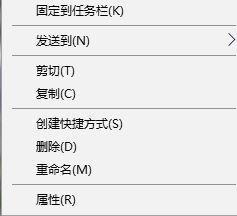
3、在快捷方式中,填加窗口化参数 在目标的exe后面加上 空格-window 。
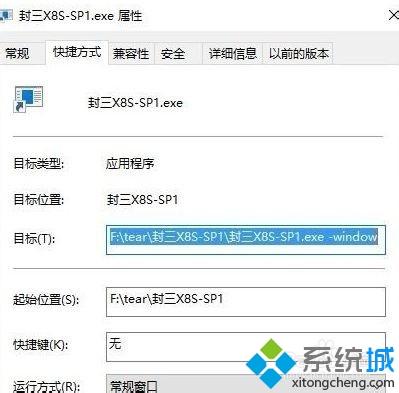
4、接着切换到兼容性选卡,修改快捷方式文件,使其16色(65535)运行。
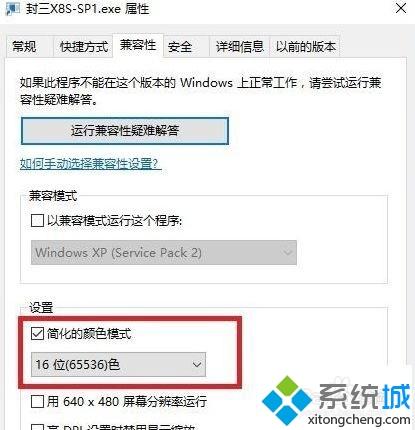
5、设置完成后点击确定保存设置,最后,双击快捷方式运行游戏即可窗口化运行!
相信许多玩家都遇到过win10全屏游戏无法窗口化的情况,大家别着急,参考教程修复即可。
我告诉你msdn版权声明:以上内容作者已申请原创保护,未经允许不得转载,侵权必究!授权事宜、对本内容有异议或投诉,敬请联系网站管理员,我们将尽快回复您,谢谢合作!










